macOS インストール中の SMART エラーを修正する 5 つの方法
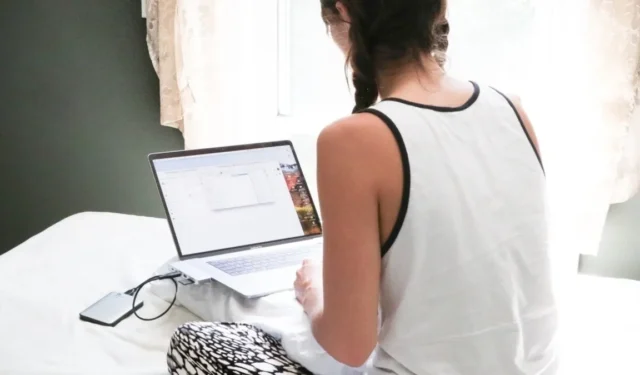
macOS のメジャー リリースが利用可能になると、空気は期待と興奮が入り混じった空気で満たされます。しかし、熟練した Mac ユーザーなら誰でも知っているように、システムのアップデートは必ずしも「インストール」をクリックするほど簡単ではありません。新機能へのデジタルパスは予期せぬ障害によって損なわれることがありますが、その中には SMART エラーも含まれます。このガイドでは、macOS インストール中の SMART 問題の背後にある意味を明らかにし、それらを修正する方法を示します。
macOS インストール中の SMART エラー
あなたは、macOS のインストール作業にスパナを投げ込むようなメッセージに直面しています。次のように書かれています。
This disk has S.M.A.R.T. errors.
This disk has a hardware problem that can't be repaired. Back up as much of the data as possible and replace the disk.

これは何を意味するのでしょうか?SMART (自己監視、分析、レポート技術) は、ハード ドライブに組み込まれた早期警告システムです。これはドライブの水晶玉のようなもので、次のような要因に基づいて潜在的なハードウェアの問題を発生前に予測します。
- 不良セクタ: ドライブの情報ハイウェイの穴のような、ハード ドライブの表面上の読み取りまたは書き込みが不可能な小さな領域。
- 読み取り/書き込みエラー: ハードドライブで、ディスクからのデータの読み取りまたはディスクへのデータの書き込みに問題が発生しています。これは、ドライブと Mac の会話が途切れるようなものです。
- 高い動作温度: 過熱によりドライブのパフォーマンスが損なわれる可能性があります。サウナで仕事をしようとしているところを想像してみてください。楽しくないですよね?
- 再割り当てセクター数: これは、ドライブが不良セクターを見つけて、それを予備のセクターに切り替えたときです。それは、樽の中で腐ったリンゴを見つけて、それを新鮮なものと交換するようなものです。しかし、それが頻繁に起こると、新鮮なリンゴが足りなくなる可能性があります。
幸いなことに、すべての技術的問題には解決策があるということです。ただ、すべての解決策が同じように簡単に、または安価に実装できるわけではありません。解決に最も時間と費用がかからない、macOS インストール中の SMART エラーから始めましょう。
1. macOS インストーラーを再ダウンロードします
場合によっては、問題の原因はハードドライブではなく、macOS インストーラー自体である場合があります。この原因を排除する簡単な方法の 1 つは、macOS インストーラーを再ダウンロードすることです。インストーラーを再ダウンロードすると、最初のダウンロード中に発生した可能性のある不具合や破損のない、ソフトウェアの最新かつ完全なバージョンを確実に入手できます。
- Finder を開き、「アプリケーション」フォルダーに移動します。
- 現在の macOS インストーラーを右クリックし、「ゴミ箱に移動」オプションを選択して削除します。インストーラーが表示されない場合は、次のステップに進む準備ができました。
- 「App Store」アプリを開き、macOS インストーラーを再度ダウンロードします。インストーラーを実行し、macOS Ventura へのアップデートを試みます。エラーが解決しない場合は、次の手順に従ってハード ドライブに焦点を移してください。

2. ディスクユーティリティを使用してハードドライブを修復する
Mac に組み込まれているディスク ユーティリティは、ハード ドライブの応急処置キットのようなものです。実際、First Aid と呼ばれるディスク修復ツールが付属しており、これを使用してドライブのエラーをチェックし、必要に応じて修復できます。
- 「アプリケーション」→「ユーティリティ」から「ディスクユーティリティ」アプリを起動します。
- メイン システム ドライブ (通常は左側のペインで「Macintosh HD」というラベルが付いています) を選択します。
- 「応急処置」ボタンをクリックしてください。
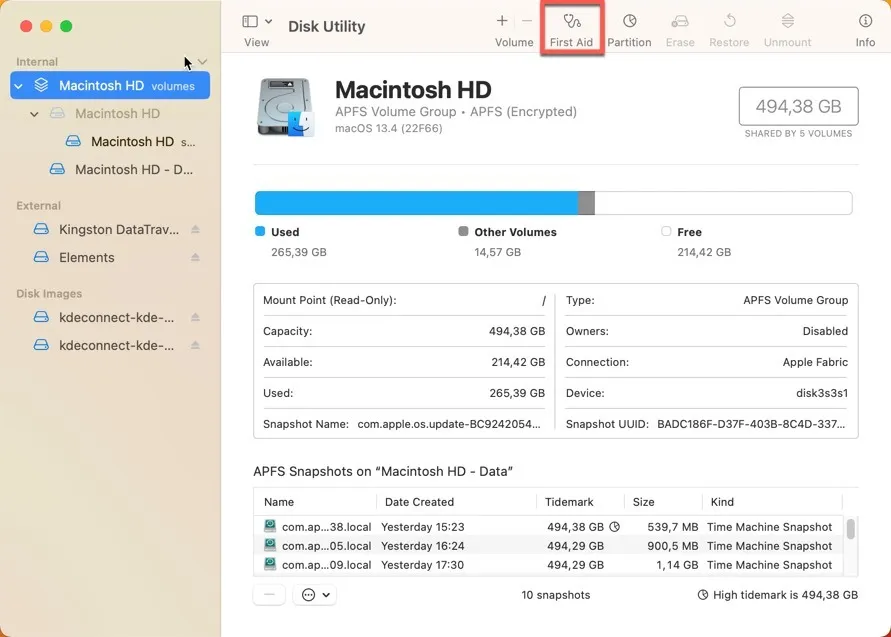
- 「実行」ボタンをクリックして、選択したドライブをスキャンする決定を確認します。ディスクユーティリティに任せましょう。
3. USB ドライブから macOS をインストールする
場合によっては、SMART エラーの原因はハードドライブの欠陥ではなく、インストールプロセス中に発生した macOS システムの不具合である可能性があります。このような場合、USB ドライブから macOS をインストールすることが効果的な回避策となる可能性があります。この方法では、インストール プロセス中に macOS の現在のバージョンをバイパスすることで、潜在的なシステム バグを回避します。以下は、USB ドライブから macOS をインストールするために必要な手順の概要です。
- ディスクユーティリティを使用してUSBドライブを「Mac OS拡張(ジャーナリング)」としてフォーマットして準備します。必ず「GUID パーティション マップ」スキームを選択してください。
- 「App Store」アプリからmacOSインストーラーをダウンロードします。
- ターミナルを使用してインストーラーを USB ドライブにコピーします。macOS Ventura インストーラーをコピーするには、USB ドライブに約 24GB の空きディスク容量が必要です。その 2 倍の空き容量を確保することをお勧めします。インストーラーは約 12GB です。
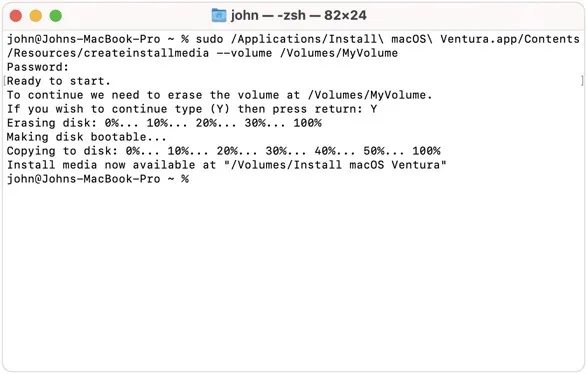
- コンピューターを再起動し、USB ドライブから起動します。画面上のインストール手順に従って、システム ドライブに macOS をインストールします。
4. ハードドライブをフォーマットする
macOS のインストール中に SMART エラーが発生した場合に考慮すべきもう 1 つの解決策は、フォーマットです。この解決策は大胆に聞こえるかもしれませんが、ハード ドライブに関するいくつかの論理的な問題を解決できます。もちろん、時計を巻き戻したり、故障したハード ドライブの寿命をリセットしたりするわけではありません。そのため、すべてのコンテンツと設定、および使用していたアプリがすべて消費されるため、これを試す前によく考えてください。がインストールされています。
幸いなことに、Apple は「消去アシスタント」ツールを導入することで、ユーザーがシステム ドライブを簡単にフォーマットできるようにしました。これを使用すると、プロセス全体がわずか数ステップで完了します。
- 画面の左上隅にあるアップル メニューを開き、「システム設定」を選択し、サイドバーの「一般」をクリックします。
- 「転送またはリセット」セクションに移動します。「すべてのコンテンツと設定を消去」をクリックします。
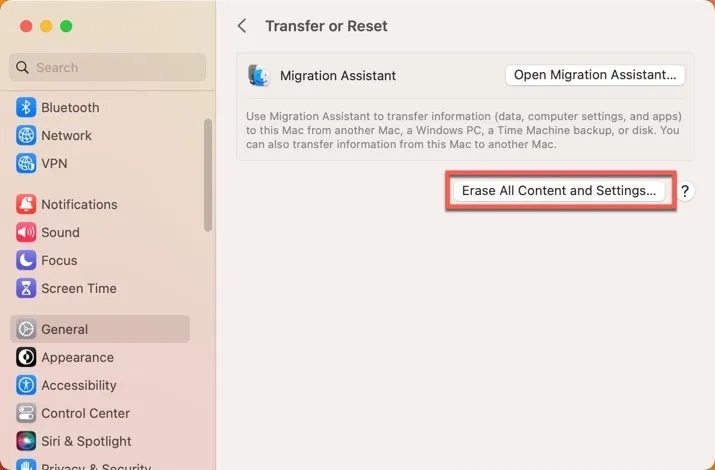
- 「消去アシスタント」というタイトルの新しいウィンドウが開きます。管理者情報を入力し、「ロック解除」をクリックします。
- Mac から消去される内容をすべて確認し、「続行」をクリックします。
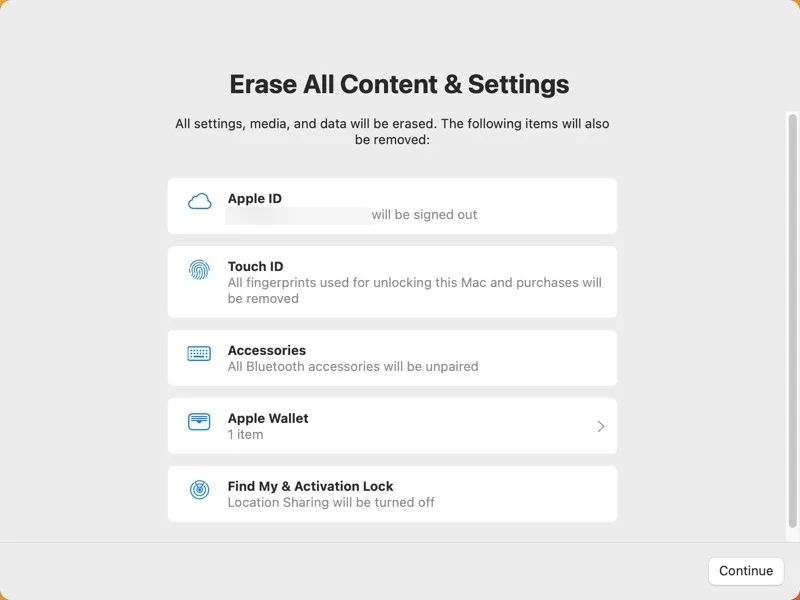
- 画面上の指示に従ってプロセスを完了します。
5. ハードドライブを交換する
故障したハードドライブを交換することは究極の解決策であり、SMART の問題のことわざで言うところの「病んだ歯を抜く」ことです。それは(身体的にも財布にとっても)少し痛いかもしれませんが、それらのしつこいエラーからは素晴らしい解放を提供することができます。
これについて詳しく説明する前に、1 つはっきりさせておく必要があります。ハードドライブの交換は簡単な作業ではありません。上記の解決策とは異なり、Mac を開いて物理コンポーネントを交換する必要があります。
DIY でハードドライブの交換を試みる勇気がある場合は、iFixitなどのサイトにオンラインのチュートリアルがたくさんありますので、参考にしてください。しかし、私たちの最愛の Mac の内部をいじるという考えに抵抗がある場合は、Apple サポートに連絡するか、最寄りのApple Storeまたは認定サービスプロバイダーに Mac を持ち込むことをお勧めします。
よくある質問
macOS で SMART データを読み取るにはどうすればよいですか?
組み込みのディスク ユーティリティ ツールを使用して、macOS で SMART データを読み取ることができます。「表示」メニューを開き、「すべてのデバイスを表示」を選択して、確認する物理ディスクを選択します。「SMART ステータス」が「検証済み」になっている場合、ドライブは正常です。「Failing」と表示される場合、またはその他のメッセージが表示される場合は、問題がある可能性があります。
USB フラッシュ ドライブは SMART テクノロジーをサポートしていますか?
通常、USB フラッシュ ドライブは SMART テクノロジーをサポートしていません。このシステムは主にハードディスク ドライブ (HDD) およびソリッド ステート ドライブ (SSD) 用に設計されています。
Apple は故障したハードドライブを交換してくれるのでしょうか?
Apple の対応は、保証状況、障害の具体的な性質、Mac が何らかの誤用または偶発的な損傷を受けたかどうかなど、いくつかの要因によって異なります。
画像クレジット: Unsplash。すべてのスクリーンショットは David Morelo によるものです。


コメントを残す